
Facebook-videoiden lataaminen iPhonellesi offline-katselua varten voi olla hankalaa sosiaalisen median alustan sisäänrakennettujen rajoitusten vuoksi. Facebookin avulla voit tallentaa videon katsottavaksi myöhemmin, mutta ei ole virallista tapaa ladata sitä laitteellesi. Olen kuitenkin löytänyt sinulle ratkaisuja. Tässä oppaassa näytän sinulle, kuinka voit ladata Facebook-videoita iPhonelle, iPadille tai työpöydälle.

Sisällysluettelo
Ota huomioon tekijät ennen Facebook-videon lataamista
Ennen kuin selitän videoiden lataamisen Facebookista iPhonen kamerarullalle, haluan huomauttaa joitain tärkeitä asioita, jotka sinun tulee pitää mielessä.
- Pidä asiat laillisina: Ennen kuin lataat videon, varmista, että sinulla on tarvittavat oikeudet tai luvat sen lataamiseen ja käyttöön. Muista, että tekijänoikeuksien loukkaus on laitonta, joten ole varovainen.
- Hanki lupa: Ennen kuin lataat Instagram Reels -videosisältöä tai Facebook-videosisältöä, on hyvä idea hankkia lupa videon tekijöiltä, jotta vältetään tekijänoikeusongelmat.
- Pysy turvassa: Lataa videoita vain luotettavista lähteistä. Monet verkkotyökalut tai -sovellukset, jotka väittävät auttavan sinua lataamaan Facebook-videoita, voivat sisältää haittaohjelmia tai vaarantaa yksityisyytesi.
- Tarkista videon laatu: Muista, että korkealaatuisten videoiden tiedostokoko on usein suuri, joten lataaminen voi kestää kauemmin ja kuluttaa enemmän tallennustilaa laitteellesi.
- Tarkista videomuoto: Jotkut videomuodot eivät ehkä toimi laitteellasi. Tarkista siis, onko ladattu videomuoto yhteensopiva laitteesi kanssa.
Kuinka ladata Facebook-videoita iPhoneen tai iPadiin
Alla on joitain käteviä tapoja ladata videoita Facebookista iPhonelle tai iPadille. Kuten edellä mainittiin, muista kuitenkin aina kunnioittaa muiden yksityisyyttä ja immateriaalioikeuksia, kun lataat ja jaat videoita.
1. Lataa Facebook-video iPhoneen iOS-pikakuvakkeen avulla
Yksi yksinkertaisimmista ja turvallisimmista tavoista ladata Facebook-videoita iPhoneen tai iPadiin on iOS Shortcuts -sovelluksen käyttö. Facebook Video Downloader -pikakuvake tekee tästä prosessista helppoa. Pidän parempana tätä menetelmää, koska sinun ei tarvitse asentaa kolmannen osapuolen sovelluksia.
Määritä ensin pikakuvake iPhonessa tai iPadissa seuraavien vaiheiden avulla:
- Siirry kohtaan Facebook Video Downloader -pikakuvake sivu.
- Napauta Hanki pikakuvake, niin se ohjaa sinut Pikakuvakkeet-sovellukseen.
- Valitse Lisää pikakuvake -painike.
- Siirry seuraavaksi App Storeen ja etsi a-Shell minisovellus.
- Lataa sovellus napauttamalla Hanki-painiketta.
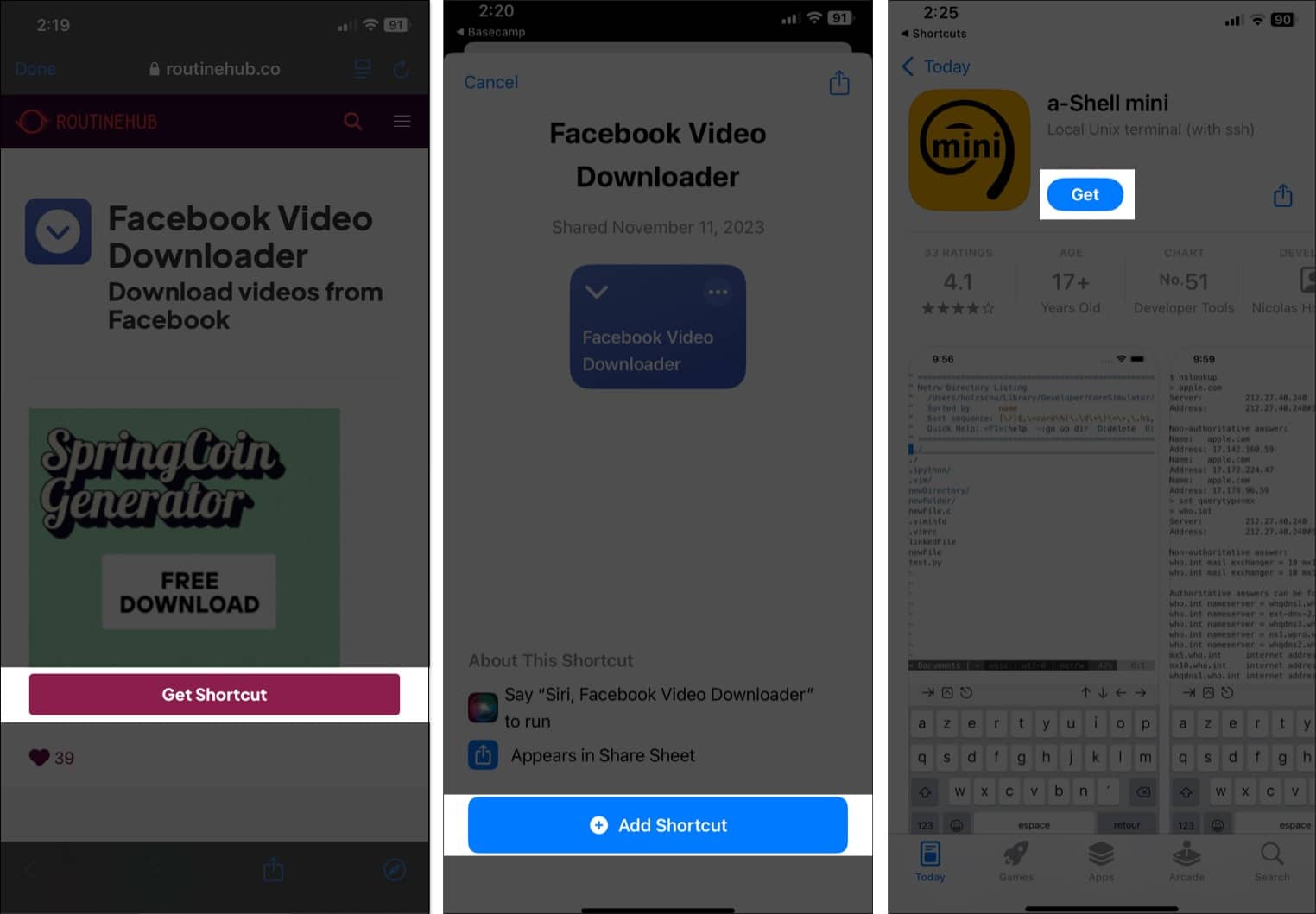
Kun olet asentanut pikakuvakkeen ja tarvittavan sovelluksen, voit ladata Facebook-videon käyttämällä seuraavaa pikakuvaketta:
- Siirry Facebook-videoon ja napauta viestin alla olevaa Jaa-painiketta.
- Valitse Kopioi linkki.
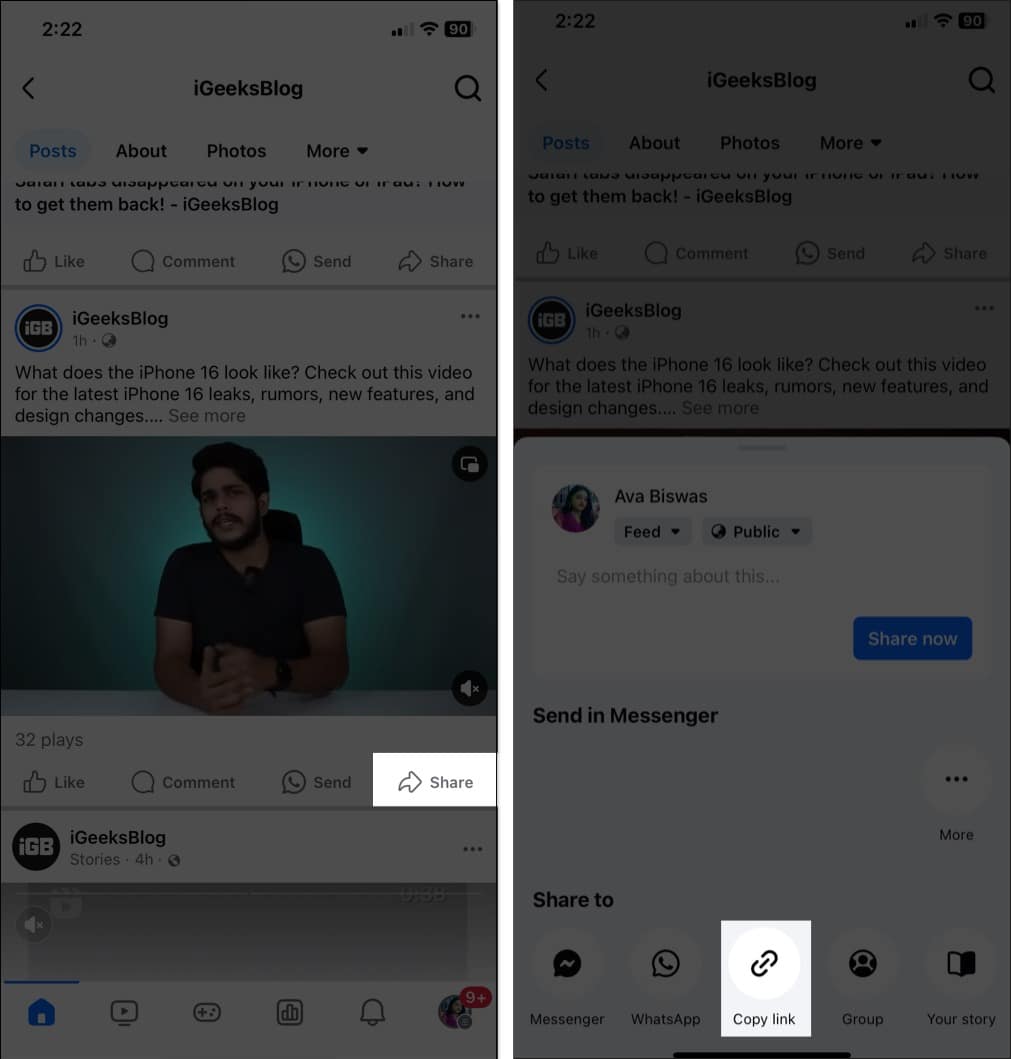
- Siirry nyt Pikakuvakkeet-sovellukseen ja napauta Facebook Video Downloader -pikakuvaketta.
- Paina Salli jatkaaksesi.
- Valitse seuraavaksi aina Salli.
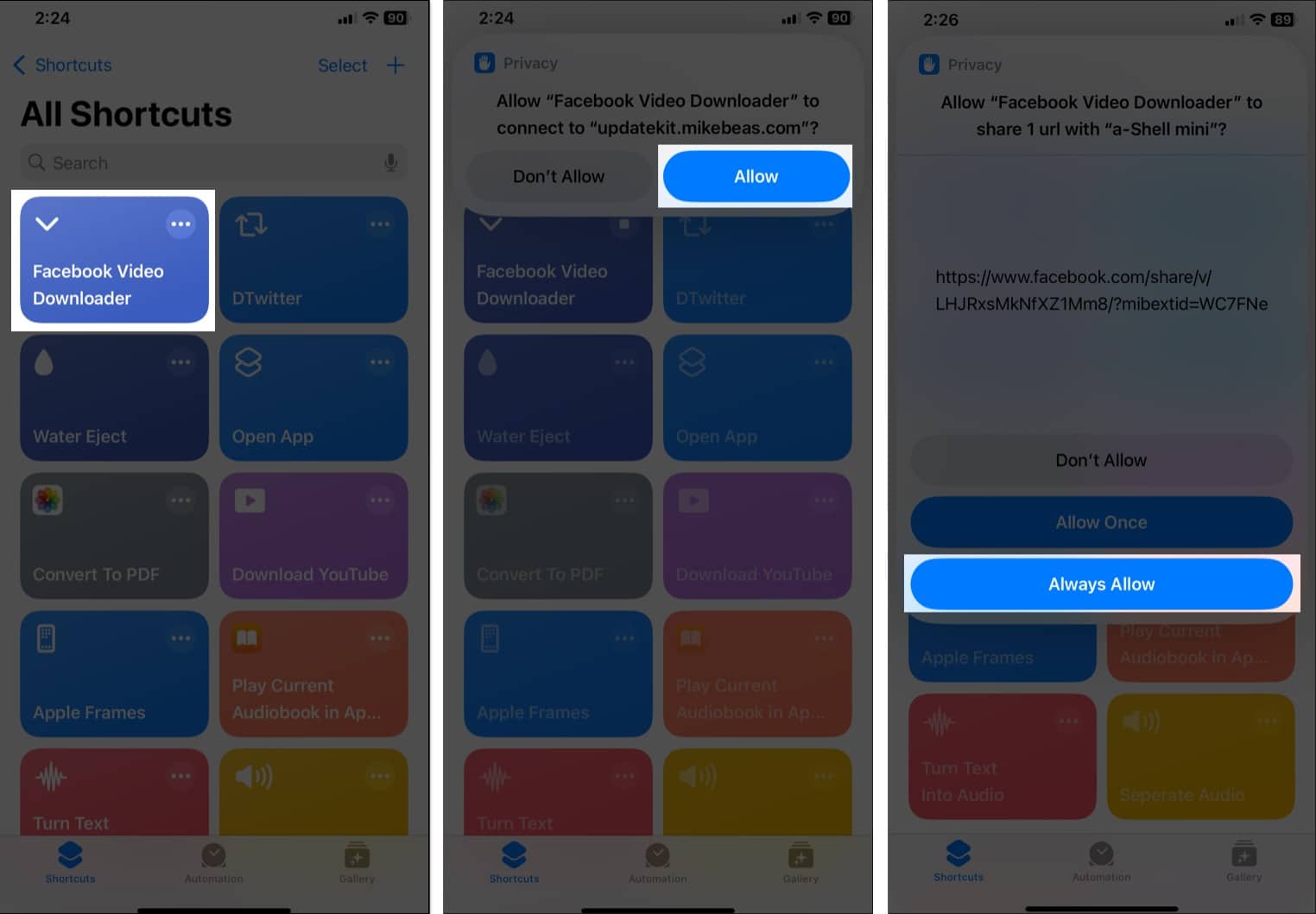
- Pikakuvake suoritetaan ja ohjaa sinut a-Shell minisovellukseen. Odota, kun video on käsitelty ja lataus on valmis.
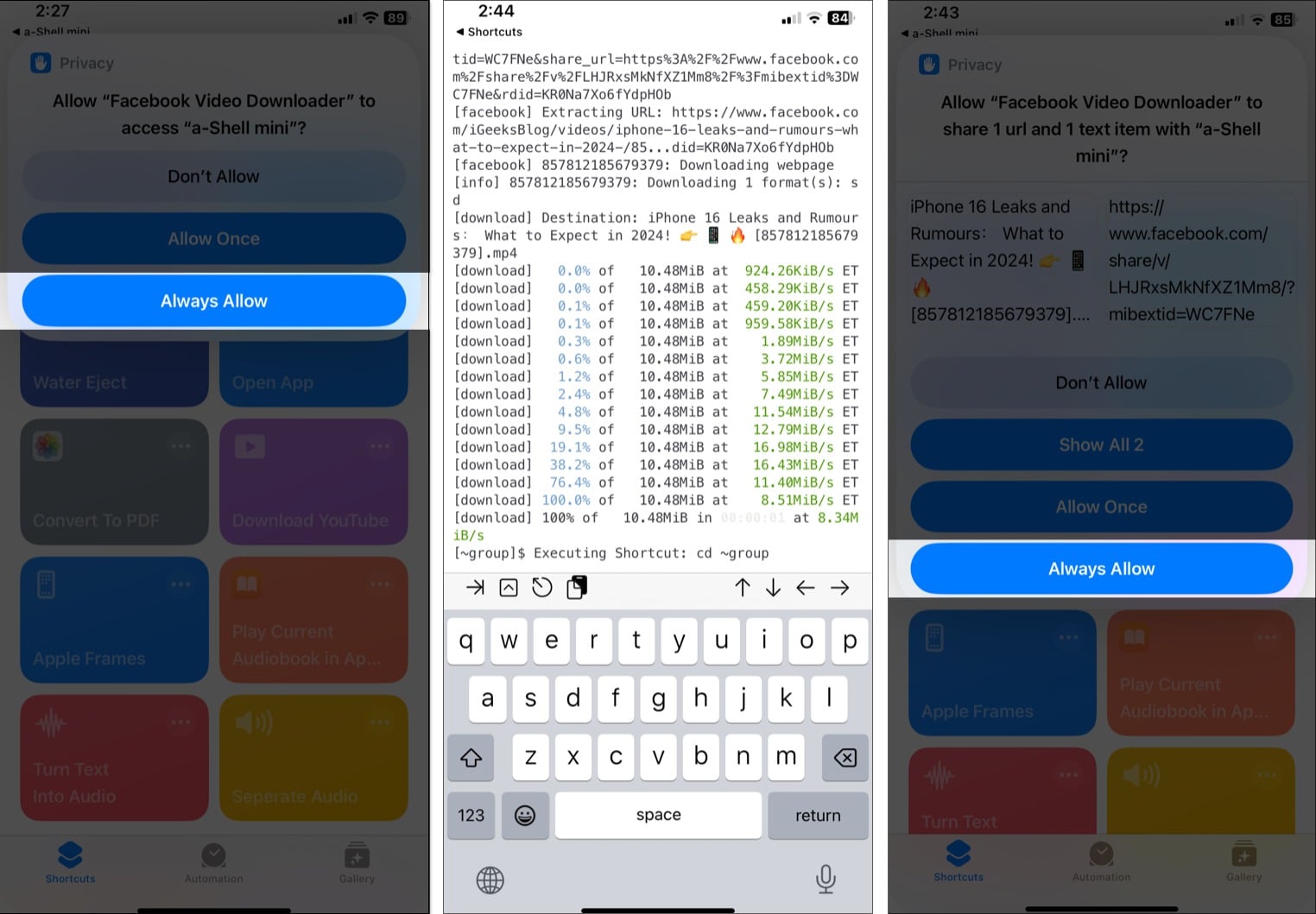
- Kun olet valmis, saat ponnahdusikkunan, jossa pyydetään lupaa tallentaa kohde Kuvat-sovellukseen. Valitse Aina Salli.
- Lopuksi näet Video Saved to Photos App -viestin, joka osoittaa, että video on ladattu. Sulje se napauttamalla OK.
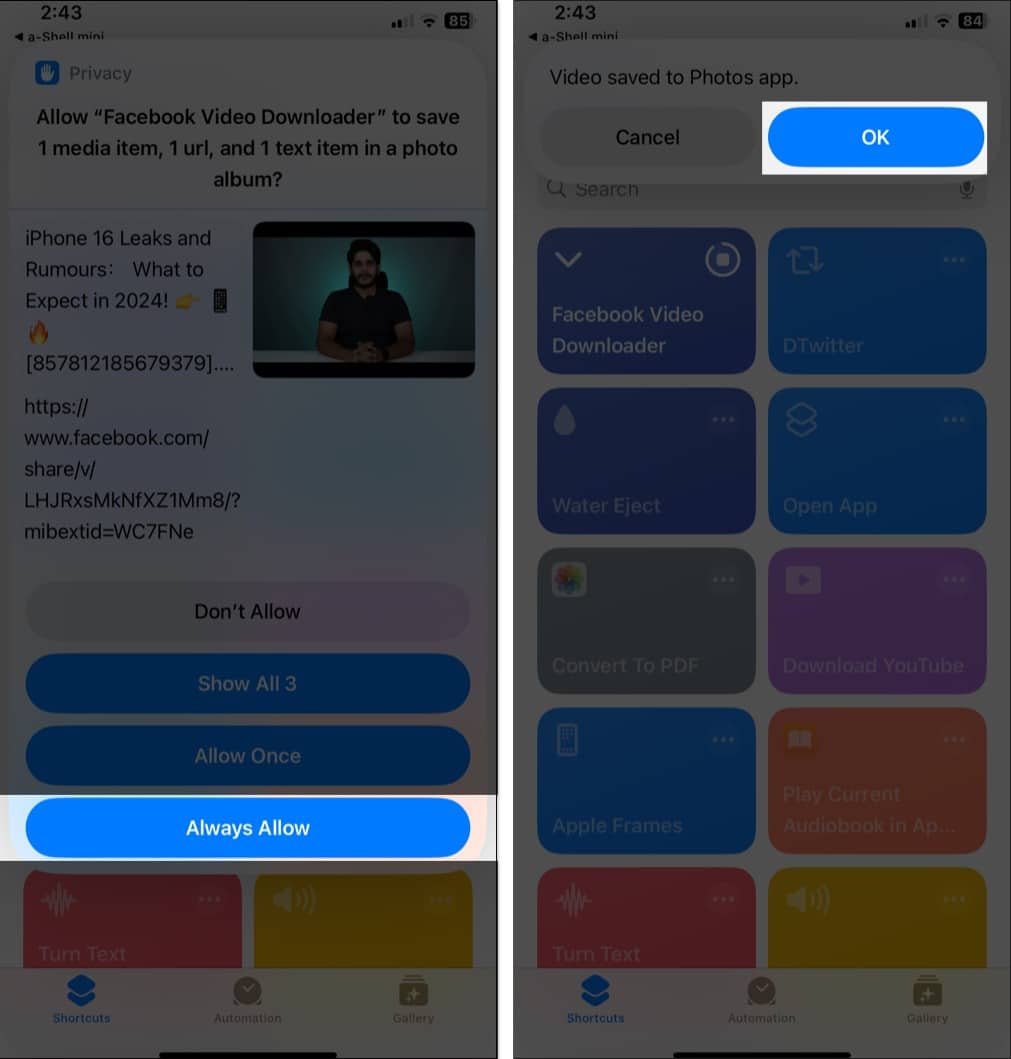
2. Tallenna Facebook-video iPhoneen käyttämällä kolmannen osapuolen sovellusta
Jos sinulla on ongelmia yllä selitetyn Pikakuvakkeet-menetelmän käytössä, kolmannen osapuolen sovelluksen käyttäminen voi helpottaa asioita. Halusitpa sitten ladata videon X:stä tai Facebookista, monet iPhonen tai iPadin kolmannen osapuolen sovellukset voivat auttaa. Käytin FaceSave-sovellusta, kuten alla selitetään.
- Asenna FaceSave-sovellus App Storesta ja käynnistä se.
- Valitse ponnahdusikkunasta Pyydä sovellusta ei jäljitettäväksi.
- Napauta Kirjaudu ja kirjaudu sisään antamalla Facebook-tunnistetietosi.
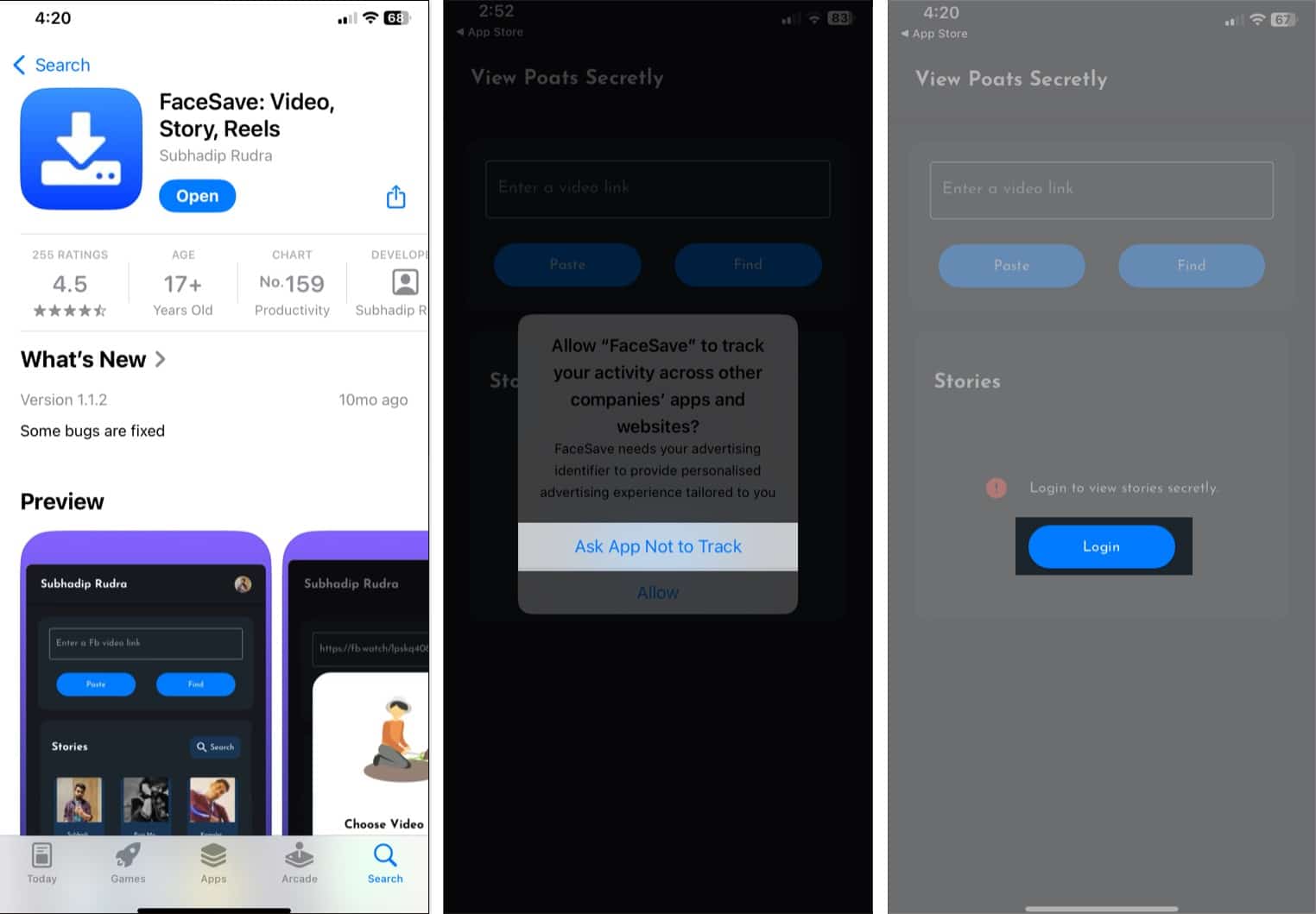
- Valitse nyt Liitä-painike ja paina kehotteessa Salli liitä.
- Napauta Etsi hakeaksesi videon.
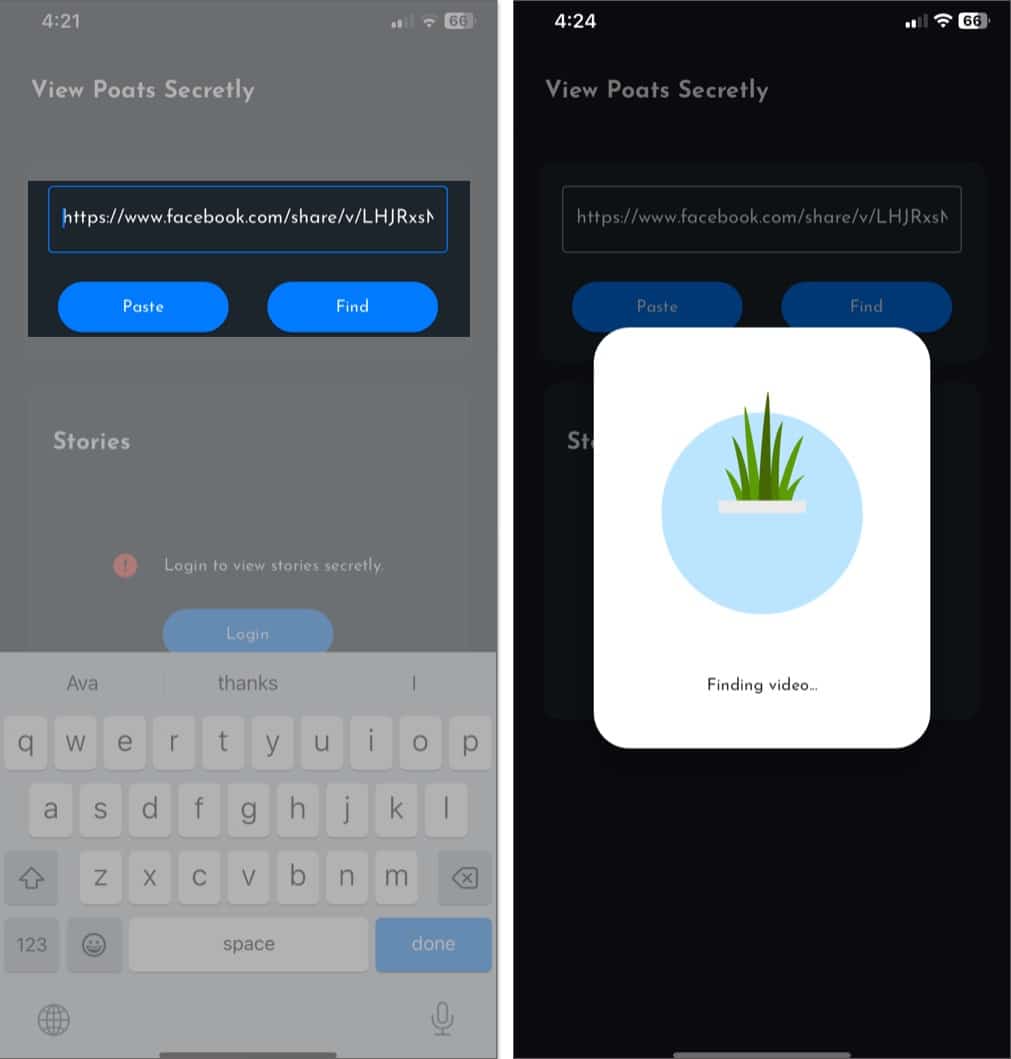
- Se pyytää nyt Photos-sovelluksen lupaa. Napauta Salli myöntääksesi sille käyttöoikeudet.
- Kun Share Sheet avautuu, vieritä alas ja napauta Tallenna video.
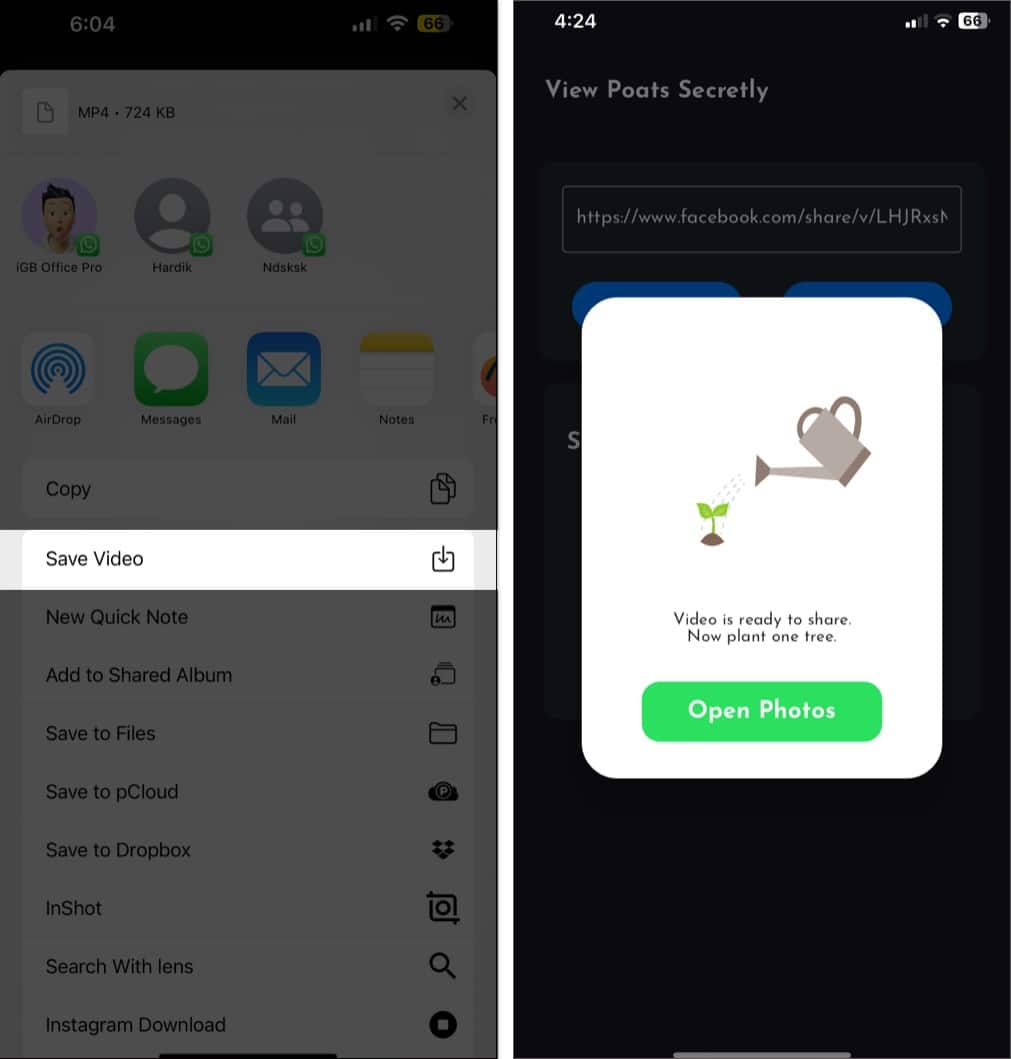
Valitsemasi Facebook-video pitäisi nyt ladata iPhone Photos -sovellukseesi.
Tämä menetelmä on todella helppo, mutta haittapuolena sovellus näyttää mainoksia, jotka voivat olla ärsyttäviä. Ole myös varovainen käyttäessäsi tällaisia kolmannen osapuolen sovelluksia, koska ne voivat väärinkäyttää Facebook-tilisi tietoja.
Pikakuvakemenetelmä on siksi turvallisempi vaihtoehto. Vaihtoehtoisesti voit ladata Facebook-videoita tietokoneellesi, kuten alla näkyy.
Kuinka ladata Facebook-videoita Macille tai työpöydälle
Facebook-videoiden lataaminen on paljon yksinkertaisempaa Macilla tai muulla pöytätietokoneella kuin iPhonella. Seuraa vain alla olevia ohjeita.
- Avaa selain, kuten Safari tai Chrome, ja siirry Facebook-videoon, jonka haluat ladata.
- Napsauta viestin oikeassa yläkulmassa olevaa kolmen pisteen kuvaketta.
- Valitse ponnahdusvalikosta Kopioi linkki.
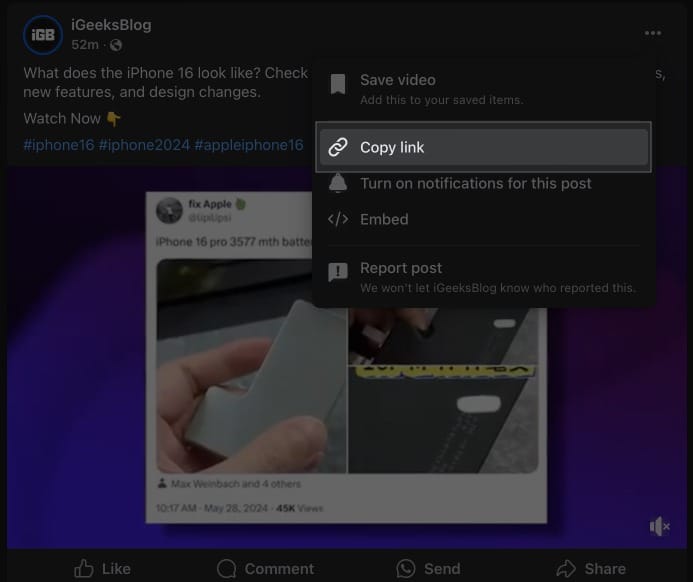
- Napsauta nyt Safari-valikkopalkin +-kuvaketta avataksesi uuden välilehden.
- Liitä linkki osoitepalkkiin ja paina Return/Enter.
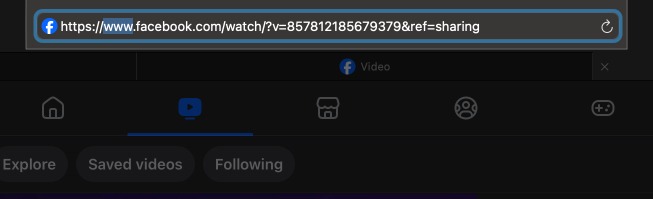
- Näet nyt videon selaimessa. Napsauta osoitepalkkia ja korvaa www sanalla mbasic.
Jos et näe www, napsauta osoitepalkkia ja aseta kohdistin URL-osoitteen loppuun ennen kuin painat Return/Enter-näppäintä. - Paina uudelleen Return/Enter, jolloin se ohjaa sinut Facebookin mobiiliversioon.
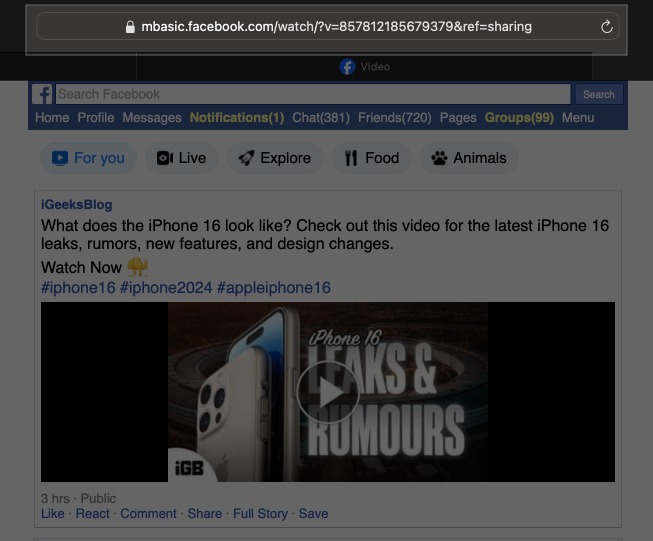
- Jos nyt käytät Safaria, napsauta hiiren kakkospainikkeella videon pikkukuvaa ja valitse Lataa linkitetty tiedosto. Jos käytät toista selainta, kuten Chromea, napsauta ensin toistopainiketta ja kun videon toisto alkaa, napsauta sitä hiiren kakkospainikkeella ja valitse Tallenna video nimellä.
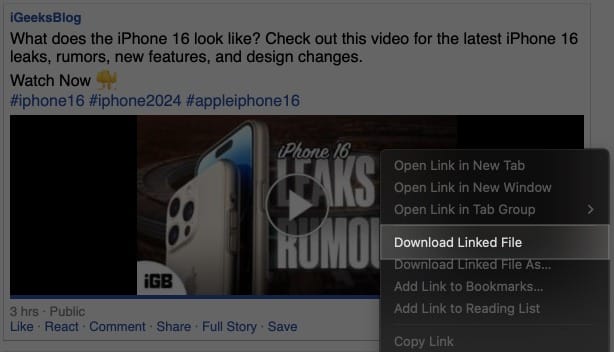
Siinä kaikki! Facebook-video ladataan tietokoneellesi.
Kuinka tallentaa video Facebookiin katsottavaksi myöhemmin
Facebookin avulla voit tallentaa videoita myöhempää katselua varten kuten verkkoselaimen kirjanmerkkitoiminnolla. Tämän ominaisuuden käyttäminen on kätevämpää kuin videon lataaminen. Lisäksi tällä lähestymistavalla on myös seuraavat edut:
- Tallennetut videot säilytetään Facebook-sovelluksessa. Joten se ei vie tilaa laitteeltasi.
- Videoiden tallentaminen myöhempää katsomista varten ei riko mitään tekijänoikeuslakeja tai Facebookin käyttöehtoja.
- Voit käyttää tallennettuja videoitasi miltä tahansa laitteelta kirjautumalla sisään Facebook-tilillesi. Toisaalta ladatut videot pysyvät laitteella, jolla ne tallennetaan.
Sinulla on kuitenkin oltava aktiivinen Internet-yhteys, jotta voit katsella tallennettuja videoitasi Facebook-sovelluksessa tai verkkosivustolla. Katsotaanpa, miten tämä tehdään:
1. Facebook iOS -sovelluksen käyttäminen
- Avaa Facebook-sovellus ja siirry videoon, jonka haluat tallentaa.
- Napauta viestin kolmen pisteen kuvaketta.
- Valitse näkyviin tulevasta valikosta Tallenna video.
- Voit myös luoda kokoelmia järjestääksesi tallennetut videot paremmin.
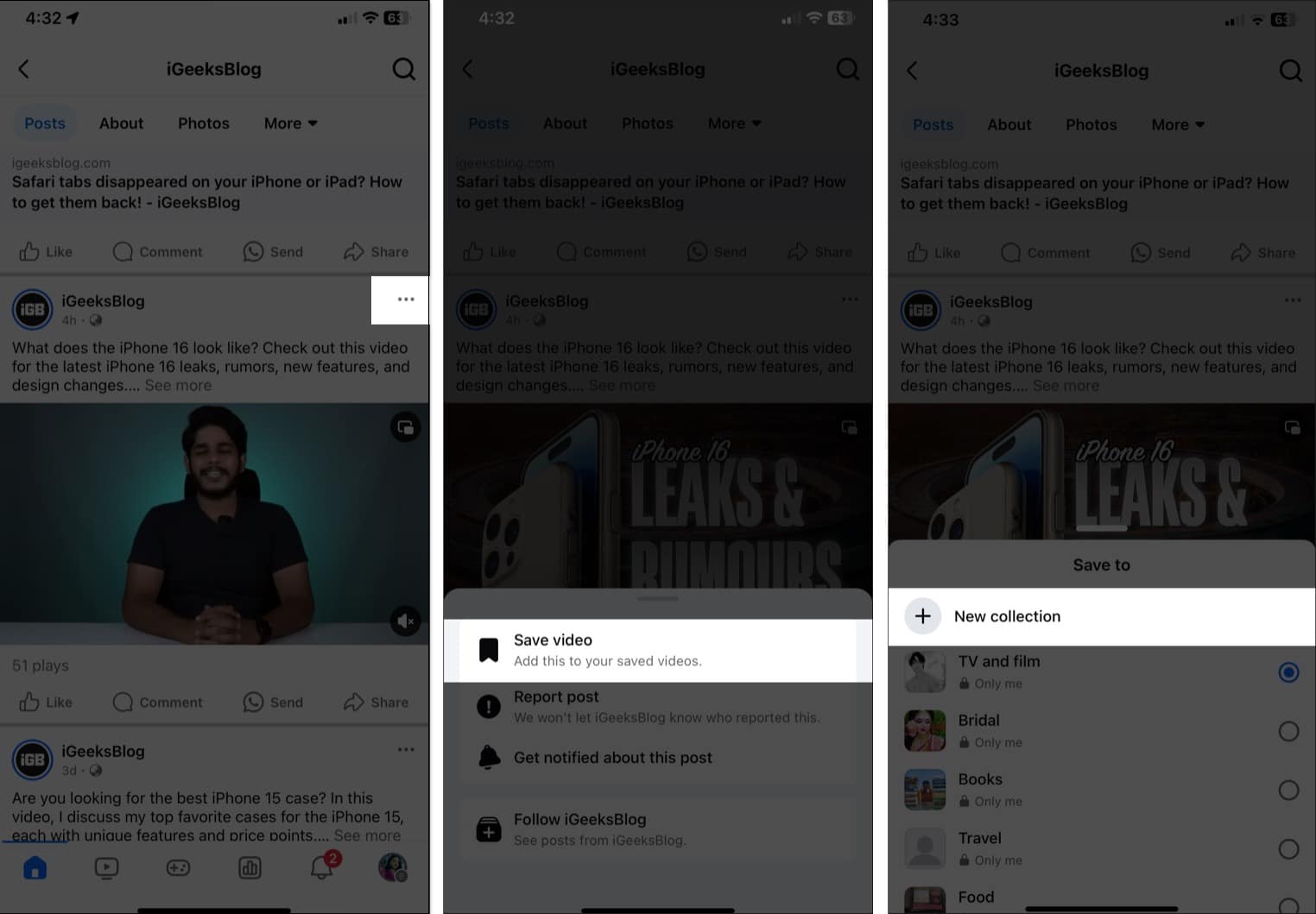
2. Facebook-sivuston käyttäminen
- Vieraile Facebook-sivustolla millä tahansa selaimella.
- Siirry videoon, jonka haluat tallentaa.
- Napsauta kolmen pisteen kuvaketta ja valitse Tallenna video.
- Valitse kokoelma ja napsauta Valmis.
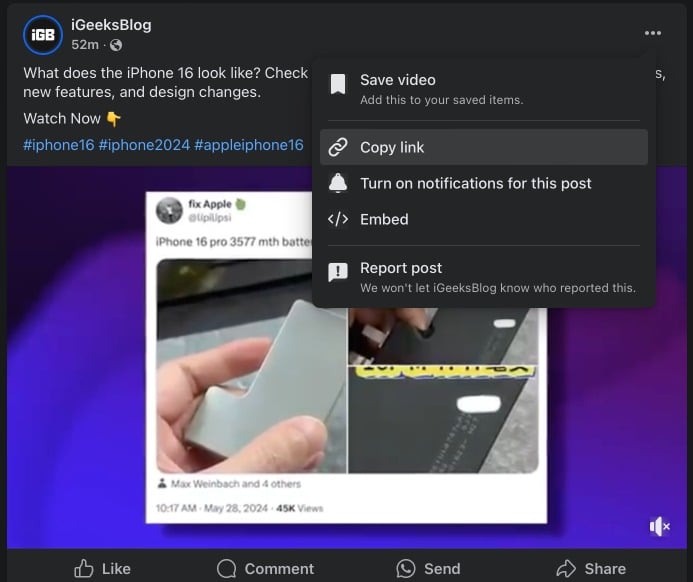
Video: Kuinka ladata Facebook-videoita iPhonelle ja työpöydälle
Kirjautuminen pois
Toivottavasti tämä on auttanut sinua lataamaan Facebook-videoita iPhonelle, iPadille tai tietokoneelle. Jos kohtaat ongelmia, ilmoita minulle alla olevissa kommenteissa. Mielestäni paras vaihtoehto on aina vain tallentaa video katsottavaksi myöhemmin käyttämällä Facebookin tarjoamaa oletusvaihtoehtoa. Se on super helppoa ja kätevää!
FAQ:t
Kyllä, kolmannen osapuolen palveluiden käyttäminen voi aiheuttaa riskejä, kuten haittaohjelmia tai rikkoa tekijänoikeuslakeja. Varmista aina, että käytät hyvämaineisia palveluita ja kunnioitat sisällön omistajuutta.
Live-videoiden lataaminen on monimutkaisempaa, koska niitä ei tallenneta Facebookiin suoratoiston päätyttyä. Jos kuitenkin pääset käyttämään videolinkkiä sen ollessa käynnissä, voit tallentaa sen katsottavaksi myöhemmin. Yritin ladata live-videoita käyttämällä kolmannen osapuolen Facebook-videoladattavaa sovellusta tai verkkosivustoja. Video ladattiin MPD-muodossa, eikä se avautunut.
Helpoin tapa ladata Facebook-video iPhonellesi on käyttää pikakuvaketta. Vaihtoehtoisesti voit käyttää kolmannen osapuolen sovellusta, kuten FaceSave.
Lue lisää:
- Kuinka lukita Facebook-profiilisi iPhonessa tai PC:ssä
- Kuinka tyhjentää Facebook-välimuisti iPhonessa tai iPadissa
- Kuinka kirjautua ulos Facebook Messengeristä iPhonessa ja iPadissa
- Kuinka löytää äskettäin katsotut mainokset Facebookissa ja Instagramissa
